イベント
イベントの作成、削除
イベントの作成
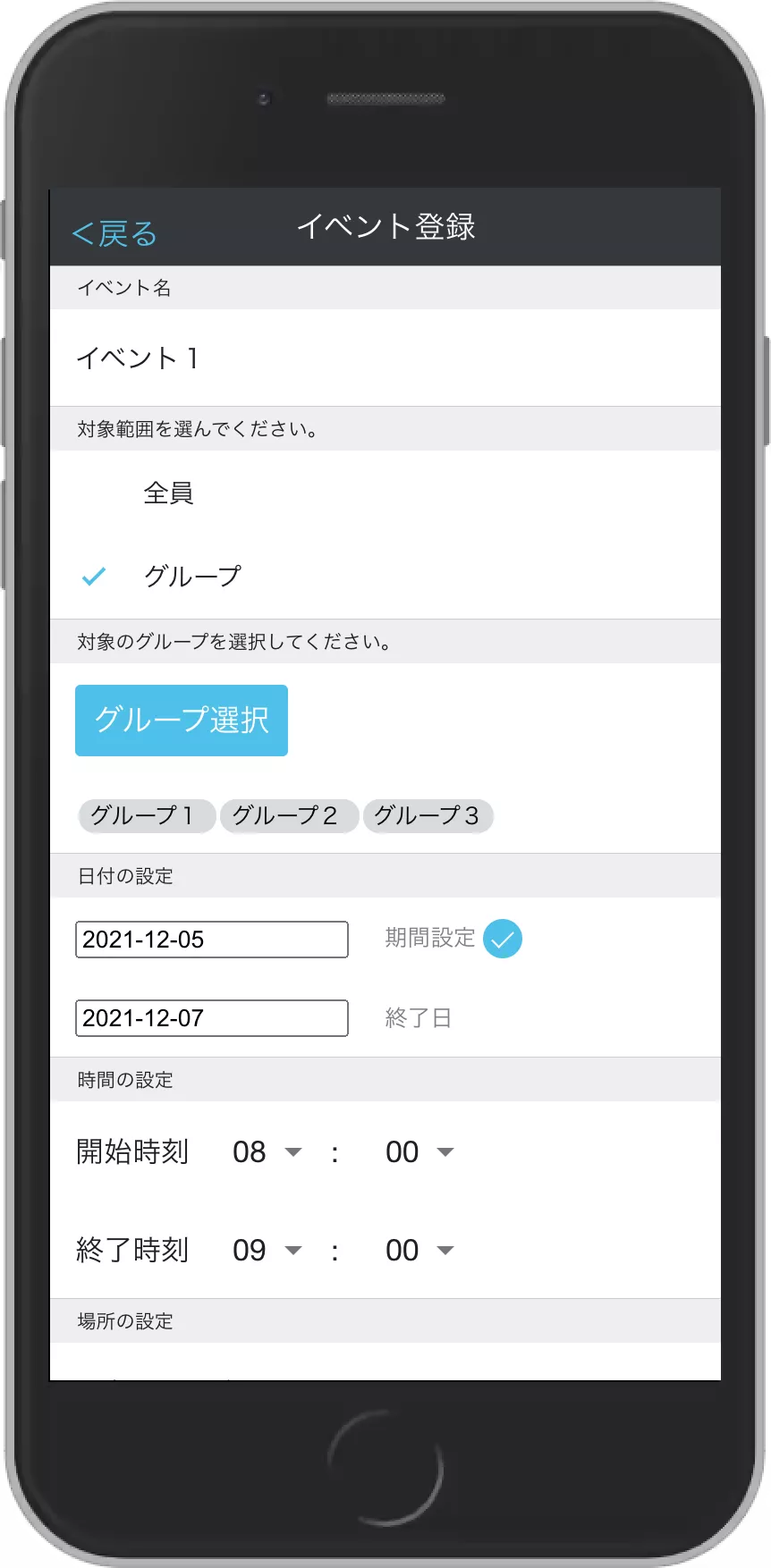
新規イベント作成 (画面上部)
- イベント名 を入力してください。
- 対象範囲 を選択してください。
- 投稿者名 は変更可能です。
- 日付の設定 にイベントの予定日を選択してください。
- 複数日のイベントでは 期間設定 をチェックして終了日も選択してください。
- 時間の設定 にイベントの開始と終了時刻を選択してください。
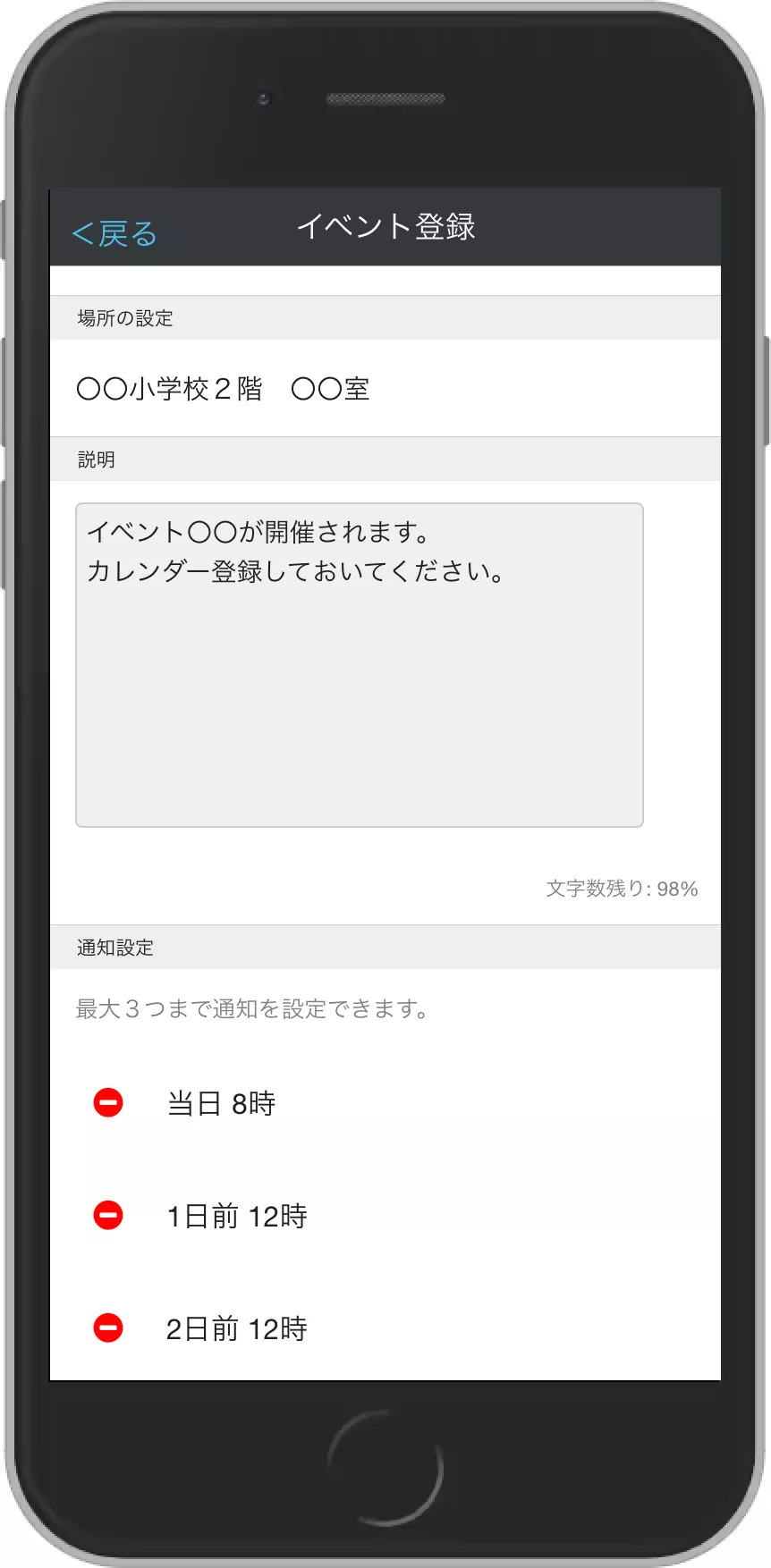
新規イベント作成 (画面下部)
- 場所 にイベントの開催場所を入力してください。(任意)
- 説明 にイベントの内容説明を入力してください。
- 通知設定 には3つまで事前通知を予約しておくことができます。(任意)
- 入力が完了したら
登録するボタンを押してください。
イベントの表示
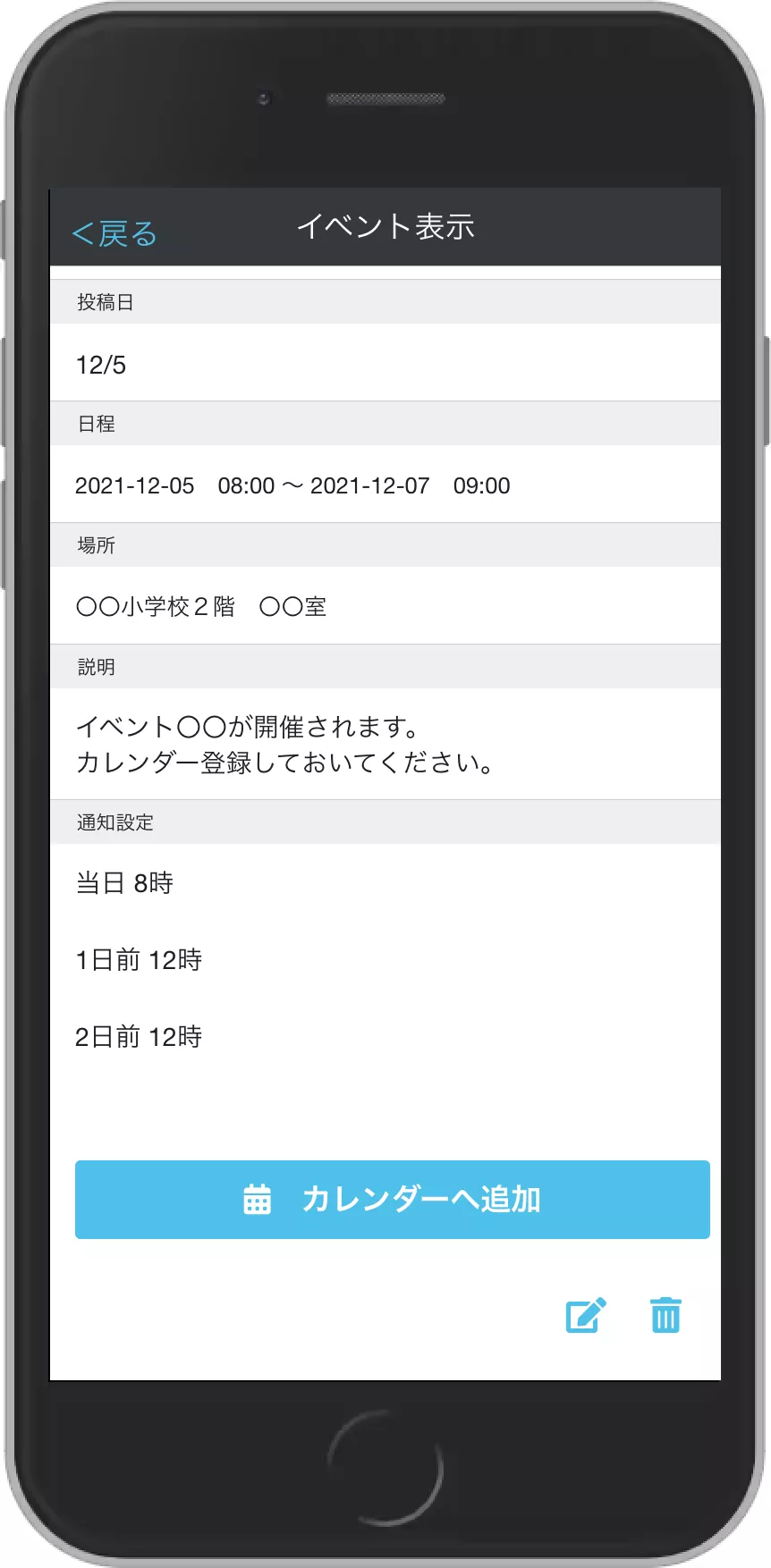
新規イベント作成 (画面下部)
カレンダーへ登録ボタンを押すと、表示中のイベントをスマホのカレンダーに登録することができます。(Web版では表示されません。)- iOSでは、カレンダーダイアログが表示されますのでイベントをカレンダーに追加したらすぐにMileyアプリ画面に戻れます。
- AndroidではMileyアプリでGoogleカレンダーが表示されますのでイベントをカレンダーに追加したら、スマホの戻るボタンでMileyの画面まで戻ってください。
以下のアイコンボタンは作成者と管理者ユーザーのみ表示されます。
- イベントの登録情報を編集します。
- イベントの登録情報を削除します。
